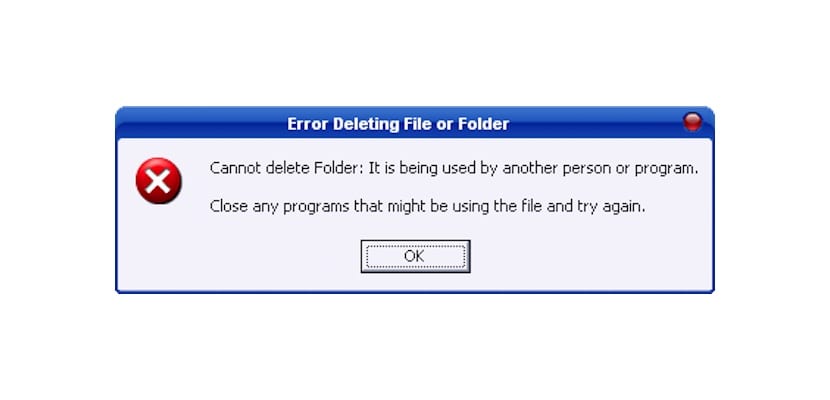
اعتمادًا على استخدامنا لمعداتنا ، من المحتمل أننا التقينا في أكثر من مناسبة مع تطبيق أو ملف لا يريد مغادرة فريقنا وتجبرنا على اللجوء إلى تطبيقات الطرف الثالث طالما أننا لا نملك المعرفة اللازمة.
لحسن الحظ ، مع مرور السنين ، قام Windows في الأصل بتطبيق برنامج مكافحة فيروسات يسمى Windows Defender، مضاد فيروسات مسؤول عن تحليل أي محتوى نريد تثبيته على جهاز الكمبيوتر الخاص بنا وبهذه الطريقة تجنب المفاجآت غير السارة مثل تلك التي أعلق عليها في هذه المقالة.
إذا أردنا حذف أي ملف مثبت على جهاز الكمبيوتر الخاص بنا ولكن لا توجد طريقة للقيام بذلك بالطريقة التقليدية ، لدينا على الإنترنت تطبيق Unlocker ، وهو تطبيق أصبح مرجعًا داخل Windows حتى نتمكن من التخلص من هذه الأنواع من الملفات.
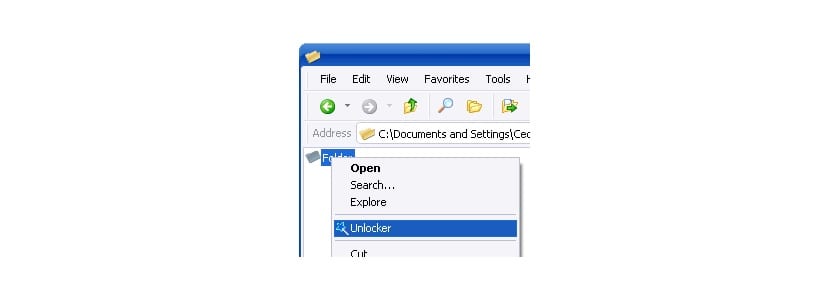
تشغيل التطبيق بسيط للغاية ، لأنه بمجرد تثبيته ، علينا فقط القيام بذلك قم بتمرير الماوس فوق الملف وحدد فتح باستخدام Unlocker. في ذلك الوقت ، سيقوم التطبيق بتنفيذ جميع الطرق اللازمة ليتمكن من حذف الملف أو الملفات بالكامل من جهاز الكمبيوتر الخاص بنا.
في بعض الأحيان ، للقضاء على أي أثر للملف المعني ، يجب أن ينتهي بنا المطاف بإعادة تشغيل الكمبيوتر. Unlocker ليس لديه خيارات التكوين أو أي وظيفة أخرى. هذا التطبيق هو التطبيق الذي تبحث عنه إذا استمر Windows ، بعد إعادة تشغيل جهاز الكمبيوتر الخاص بك عدة مرات ، في إخبارك أنه إما أنه ليس لديك أذونات لحذفه أو أن التطبيق قيد الاستخدام ولا يمكن إزالته في تلك اللحظة.
سيغلق Unlokcer جميع العمليات المتعلقة بالملف ويفك ارتباطها بالنظام وبهذه الطريقة يمكن التخلص منه تلقائيًا بواسطة التطبيق دون الحاجة إلى البدء في الوضع الآمن.
قم بتنزيل Unlocker لنظام التشغيل Windows